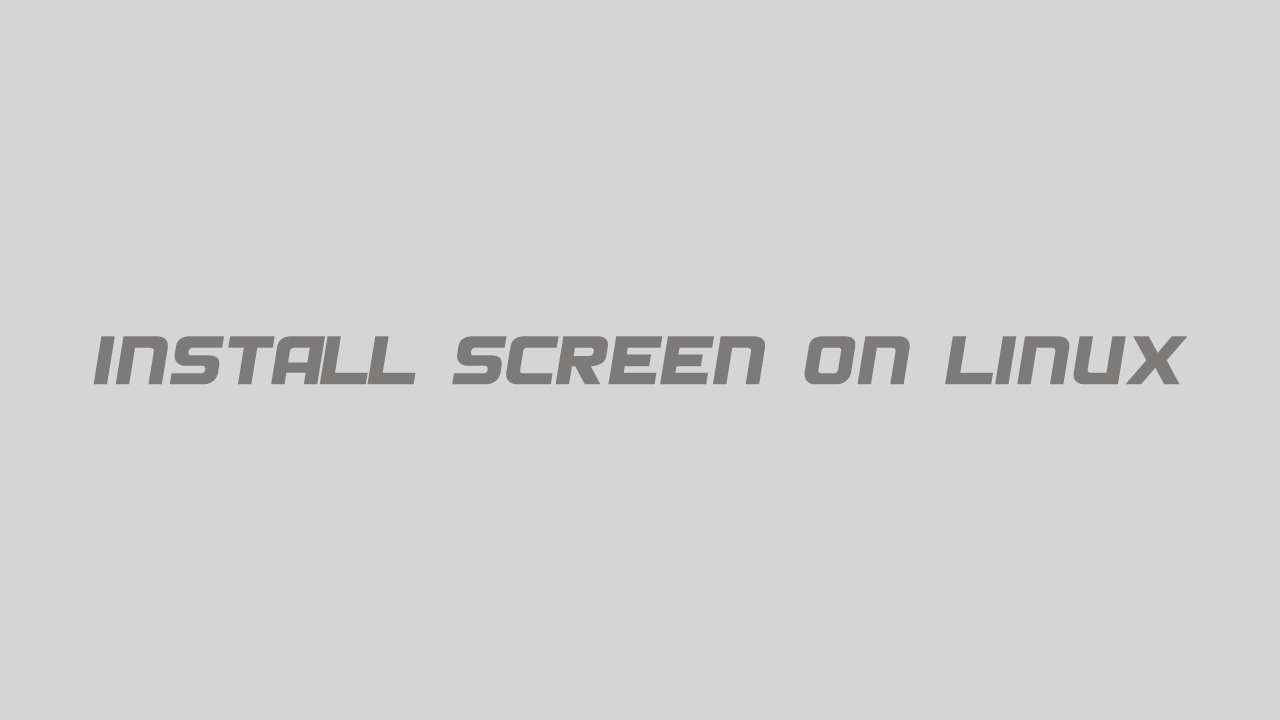دستور screen در لینوکس بسیار کاربردی است اما باید بدانید برای کار با screen حتما باید درخصوص نصب screen روی سرور لینوکسی اقدام شود. در پاسخ به اینکه دستور screen چیست باید گفت یک قابلیت بسیار کاربردی و البته جذاب است که برای multiplexing به معنی انتقال چندتایی یا تقسیم کردن استفاده می شود.
در حقیقت اگر یک سرور دارید این ابزار، امکان راه اندازی و استفاده از چندین sessions را از طریق SSH فراهم می کند. به زبان ساده تر فرض کنید بتوانید چند ترمینال داشته باشید و در هر کدام دستور مورد نظرتان را اجرا کنید و همه را باهم مدیریت کنید بدون اینکه یک دستور با دیگری تداخل پیدا کند و حتی نگران طولانی شدن مدت زمان اجرای عملیات نخواهید بود! به این شکل نیاز نیست صبر کنید تا اجرای یک دستور تمام شود، خیلی راحت می توانید دستور را اجرا کنید.
جالب است بدانید گاهی اوقات برای SSH محدودیت زمانی تعریف می شود و پس از گذشت این بازه اتصال شما قطع می شود اما با وجود ابزار اسکرین، عملیات نصب همچنان ادامه خواهد داشت اما برای استفاده از این قابلیت حتما باید اسکرین نصب شود و با دستورات ابزار screen هم آشنایی داشته باشید تا بتوانید چند پنجره را همزمان مدیریت کنید. در این آموزش به نحوه نصب ابزار اسکرین و کار با آن می پردازیم.
دستور screen در لینوکس چیست؟
آیا تا به حال در حال انجام کاری بوده اید که در حین آن با مشکلی مواجه شوید و سیستم قطع شده و نگران ادامه اجرای دستور باشید؟ Screen این مشکل را حل کرده است. این دستور یکی از اصلی ترین پیش نیاز ها برای نصب سی پنل است. اسکرین قابلیتی به شما می دهد تا دیگر منتظر تمام شدن روند اجرایی یک دستور نباشید به سادگی یک اسکرین دیگر باز کرده و دستور مورد نظرتان را درج می کنید همه کدها همزمان اجرا می شوند و هیچ کدام با دیگری در تداخل نیست.
screen در واقع ابزاری است که توانایی ایجاد محیط shell یا همان ترمینال را بر روی محیط قبلی را دارد. این ابزار می تواند تا تعداد بالایی محیط ترمینال بسازد و شما به صورت همزمان مدیریت و دستورات لازم را در صفحات مختلف اجرا کنید و هر زمان که خواستید Screen ها را باز و بسته کنید و ادامه ی فرایندتان را درون فضای shell ایجاد شده اجرا کنید. این ابزار قابلیت استفاده در تمامی توزیع های لینوکسی را دارد و می تواند محیط های ترمینالی را بر روی هم ایجاد کند و یه شما امکان مدیریت سریع تر را ببخشد.به عنوان مثال ممکن است حین انجام کار بر روی سرور به طور ناگهانی اینترنت شما قطع و ارتباط شما با سرور قطع شود و دستوری که در حال انجام آن بودید به اتمام نرسد اما با ابزار screen این نگرانی ها وجود نخواهد داشت چرا که با نصب این ابزار حتی با قطع ارتباط با سرور عملیات تا انتها ادامه پیدا خواهد کرد.
آموزش نصب screen روی سرورلینوکس
این ابزار برای زمانی که یک دستور زمان زیادی برای اجرا شدن میطلبد، کاربردی است. ابزار Screen را می توانید در همه ی سیستم عامل های لینوکسی فعال کنید و به صورت همزمان با دستورات مختلف در ترمینال های ایجاد شده توسط screen کارهای خود را انجام دهید. نصب این ابزار بر روی سرور های لینوکسی برای کسانی که قصد استفاده از برنامه مدیریت سرور Cpanel را دارند به صورت ضروری است و حتماً باید قبل از اقدام به نصب برنامه Cpanel طبق قوانین و پیش نیاز های خود Cpanel که بر روی وب سایت اصلی قرار داده است، آن را نصب کنند.
دستور نصب Epel روی سرور
ابتدا به کمک آموزش اتصال به سرور لینوکس از طریق نرم Puuty وارد محیط ssh شوید سپس برای نصب ابزار Epel کافی است کد دستوری زیر را مطابق تصویر وارد کنید و کلید Enter را فشار دهید.
yum install epel-release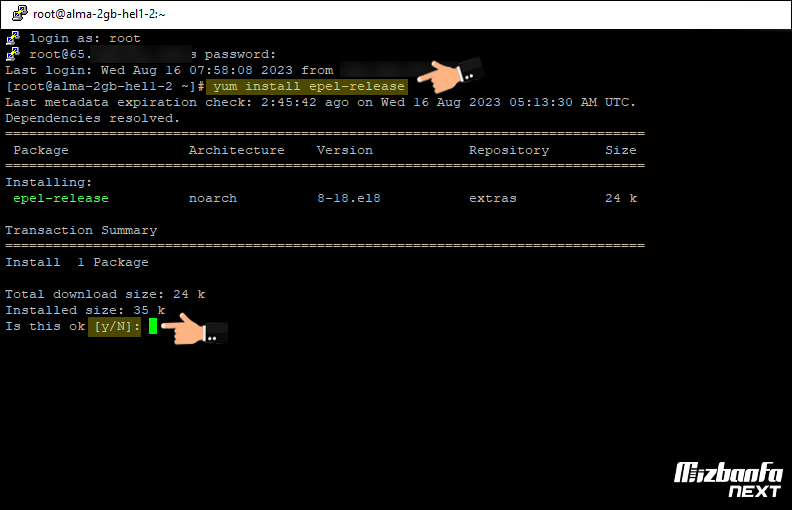
سپس از شما پرسیده می شود که آیا مایل به نصب بسته با ابزار Epel هستید یا نه که شما با حرف y و فشردن کلید Enter کار ر به اتمام می رسانید.
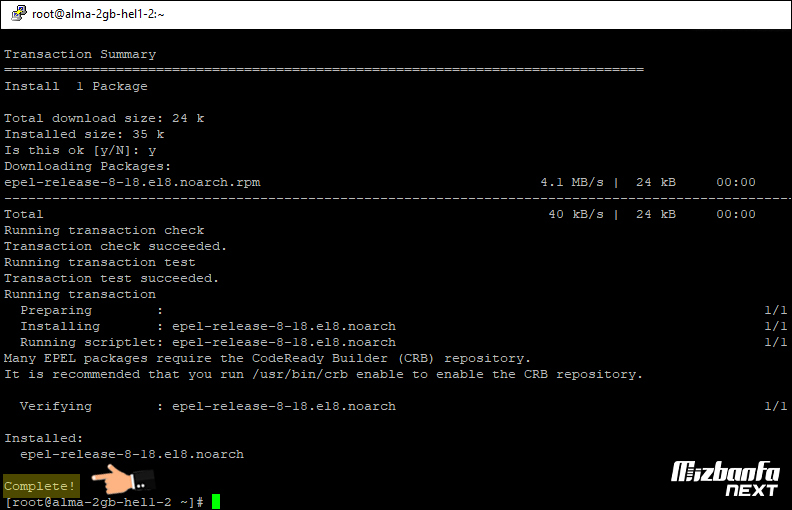
حال با دیدن کلمه ی Complete متوجه می شویم که بسته به صورت کامل در سرور ما نصب شده است و ما حالا می توانیو تمام ابزار های مورد نیاز را بدون دریافت Error بر روی سرور نصب کنیم.
دستور نصب Screen در سرور لینوکس
اولین قدم جهت استفاده از ابزار Screen نصب و یا install این برنامه بر روی محیط سرور است. قبل از نصب این برنامه بر روی سرور ابتدا باید وارد محیط SSH شوید پس از ورود به سرور ما وارد محیط SSH شده ایم و قادر هستیم با انواع دستورات مختلف مدیریت سرور را در دست داشته باشیم. برای نصب ابزار Screen دستورات مختلفی وجود دارد که ما در زیر به دو مورد آنها اشاره می کنیم و کار را پیش می بریم.
yum install screen -y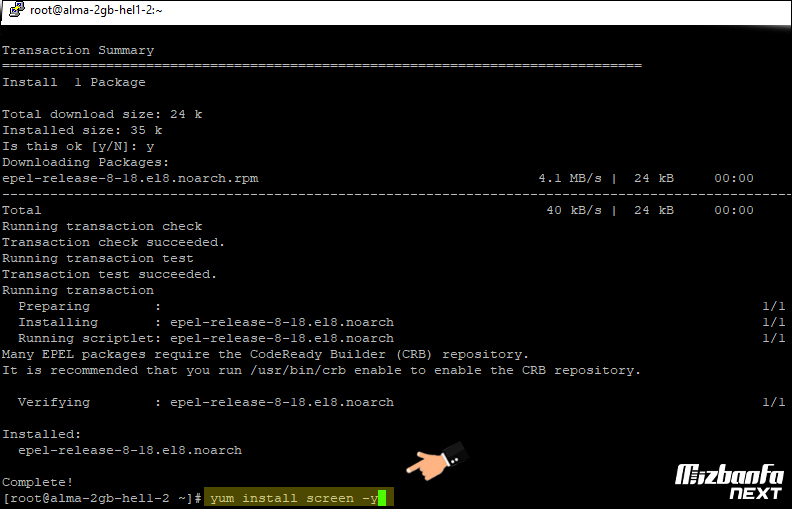
apt-get install screen -yحال با فشردن کلید Enter می توانید وارد مراحل نصب شوید.
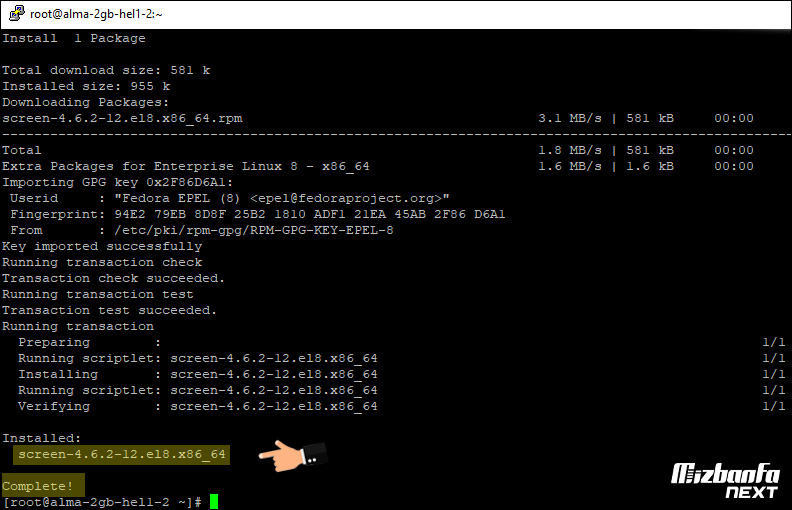
حال با دیدن کلمه Complete مطمئن می شویم که ابزار Screen به صورت کامل نصب شده است.
روش کار با ابزار Screen در SSh
حالا پس از نصب Screen می خواهیم با استفاده از این ابزار ترمینال های مختلف را درست کنیم و به شروع جلسات مختلف بپردازیم. برای شروع کار با ابزار Screen طبق دستور زیر پیش می رویم.
screenسپس کلید Enter را فشار می دهیم.
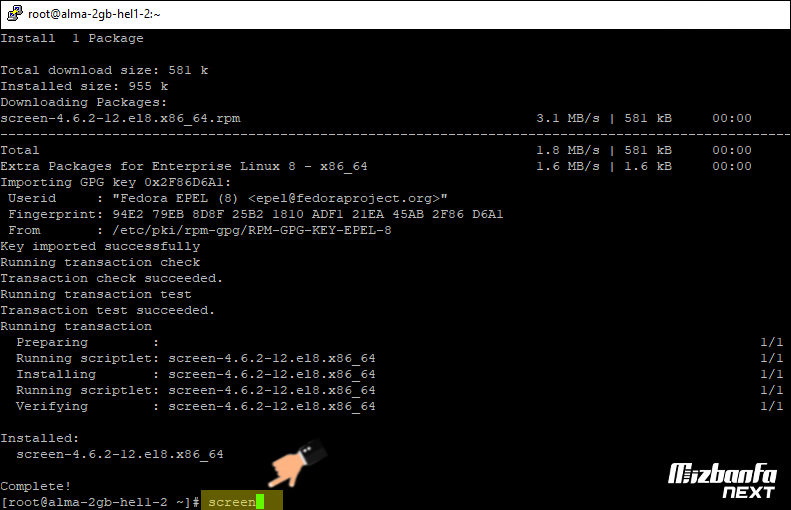
حال شاهد ورود به صفحه shell و یا همان ترمینالی جدید هستیم و می توانیم با کلیدهای ترکیبی ctrl + a + d میتوانید از ترمینال جدید خارج شوید و به shell قبلی بازگردید.
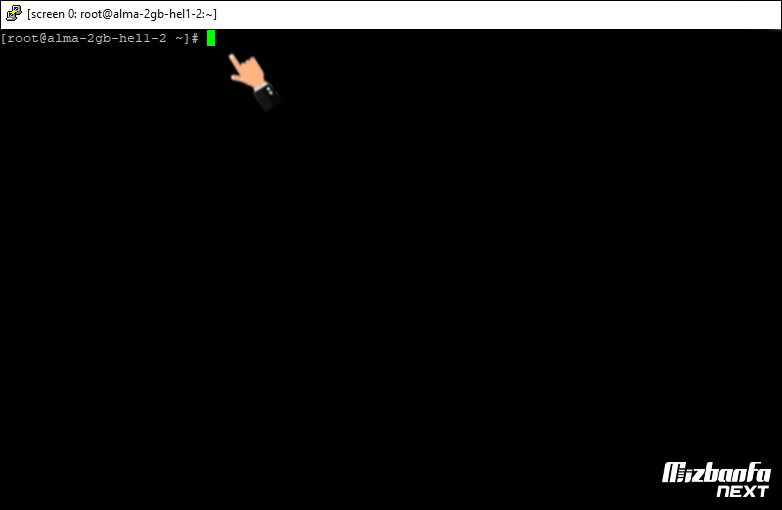
دستور نمایش تمامی Screen ها
جهت دیدن تمامی صفحات ترمینال درست شده در سرور می توانیم با دستور زیر در محیط اصلی SSH، لیست تمامیScreen ها را مشاهده کنیم.
screen -ls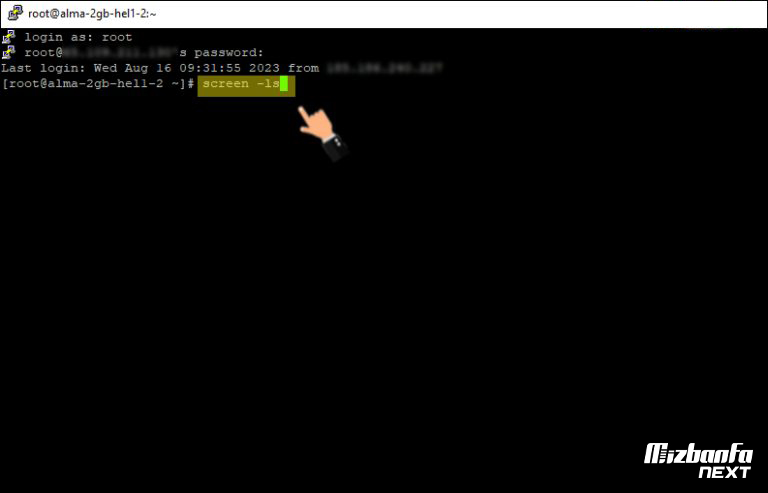
سپس با فشردن کلید Enter وارد صفحه ی جدیدی از ترمینال می شویم که می توانیم انواع دستورات را در آن بنویسیم و مدیریت سرور را به نحو احسنت انجام دهیم.
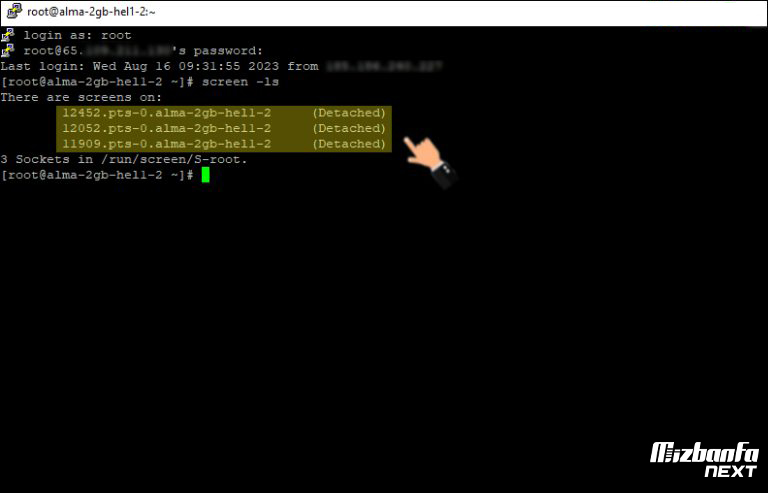
دستور نمایش صفحه ساخته شده توسط Screen
جهت وارد شدن به صفحه ترمینال مورد نظر در محیط سرور باید از دستور زیر استفاده کنید. به جای numberscreen شماره اسکرین را درج کنید. (برای مشاهده شماره اسکرین می توانید از “دستور نمایش تمامی Screen ها” که پیش تر به آن پرداختیم استفاده کنید.)
screen -r numberscreen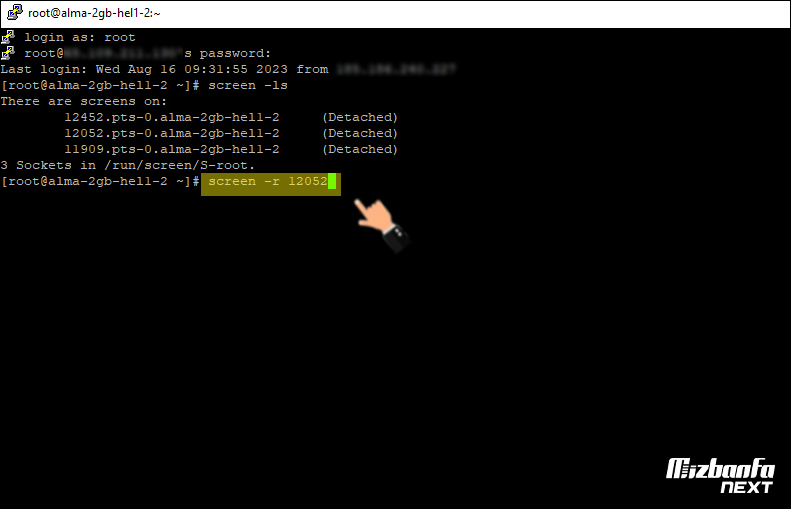
سپس با فشردن کلید Enter صفحه ی ترمینال مورد جستجوی شما ظاهر می شود.
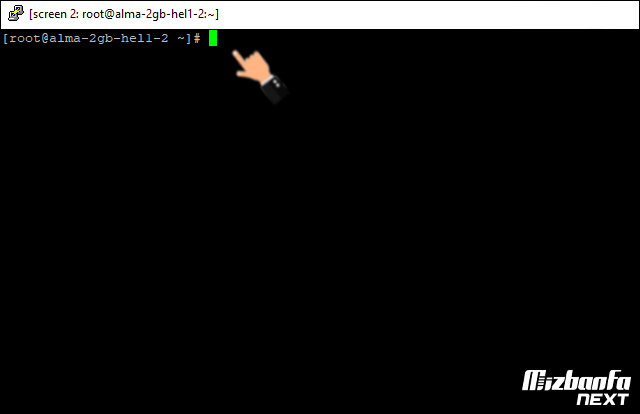
کلیدهای میانبر دستور screen لینوکس
| کلید میانبر دستور | عملکرد کلیدها |
| Ctrl + a و c | باز کردن یک اسکرین جدید |
| Ctrl + a و 0 | برای سوئیچ کردن به پنجره مورد نطر |
| Ctrl + a و A | برای تغییر نام دادن پنجره فعلی |
| Ctrl+a Ctrl+a | جابجایی بین پنجره فعال فعلی و پنجره قبلی |
| Ctrl + a و d | به منظور جداسازی پنجره فعال فعلی |
| Ctrl + a و “ | نمایش لیستی از تمام پنجره های باز |
| Ctrl + a + | | به منظور جداسازی پنجره ها و چینش در حالت عمودی |
| Ctrl + a و S | به منظور جداسازی پنجره ها و چینش در حالت افقی |
| Ctrl + a و p | برای سوئیچ به پنجره قبلی |
| Ctrl + a و n | برای سوئیچ به پنجره بعدی |
| Ctrl + a و tab | سوئیچ و جایجا شدن بین تمام اسکرین ها |
| Ctrl + a + Q | بستن همه پنجره جز پنجره ای فعلی (پنجره فعال) |
| Ctrl + a and x | قفل کردن پنجره فعلی |
این کلیدهای ترکیبی در محیط اسکرین کاربردی هستند. کار با این ابزار در ابتدا کمی سخت و پیچیده به نظر می رسد اما اگر با کلیدهای ترکیبی اسکرین آشنا باشید این ابزار برای شما به یک قابلیت جذاب تبدیل می شود. برای دسترسی به محیط ssh و کار کردن با ابزارهای جذاب لینوکس به یک سرور لینوکسی نیاز دارید.
سوالات پرتکرار کاربران درباره دستور screen در لینوکس
-
چطور با screen لینوکس کار کنیم؟
برای کار با ابزار screen باید با کلیدهای میانبر مربوطه آشنا باشید و این قابلیت را می توانید با کلیدهای کیبوردتان مدیریت کنید. تمام کلیدهای میانبر در بخش “کلیدهای کار با ابزار اسکرین لینوکس” معرفی شده اند.
-
چطور از محیط اسکرین خارج شویم؟
با زدن کلیدهای ترکیبی ctrl+a+d می توانید از محیط اسکرین فعلی خارج شوید.
-
چطور لیست اسکرین ها را ببینیم؟
کافیست دستور screen -ls را در روت وارد کنید تا لیستی از تمام اسکرین های ایجاد شده نمایش داده شود.
-
چطور متوجه شویم در محیط اسکرین هستیم یا روت اصلی؟
بالای ترمینال عبارت root به معنای محیط روت و عبارت screen به معنای اسکرین ایجاد شده است.
-
چطور ابزار اسکرین را حذف کنیم؟
برای حذف ابزار اسکرین دستور yum remove screen -y را در محیط ssh صادر کنید.
نتیجه گیری
دستور screen در لینوکس چیست؟ ابزار screen برای برای multiplexing در سرور مورد استفاده قرار میگیرد پس برای این منظور باید با نحوه نصب screen روی سرور لینوکسی اقدام شود ابزار screen در لینوکس به شما این امکان را می دهد تا چند دستور متفاوت را همزمان در پنجره های مجزا اجرا کنید و نگران قطع اتصال از سرور هم نباشید چرا که با این ابزار دستور و عملیات مربوطه به حالت اجرایی خواهد آمد و حتی با قطع شدن SSH همچنان تا اتمام عملیات جلو خواهد رفت.